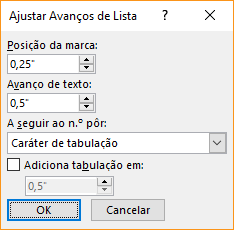Alterar a posição das marcas de lista numa lista ou o espaçamento entre as marcas e o texto envolve ajustar os avanços das marcas. Faça o seguinte:
-
Selecione as marcas de lista ao clicar numa marca de lista. O texto não será apresentado selecionado.
-
Clique com o botão direito do rato e, em seguida, selecione Ajustar Avanços da Lista.
-
Altere a distância do avanço da marca de lista da margem ao selecionar as setas na caixa Posição da marca de lista ou altere a distância entre a marca de lista e o texto ao selecionar as setas na caixa Avanço do texto .
Na caixa pendente Seguir número com , selecione a partir de Caráter de tabulação, Espaço ou Nada.
-
Conclua os ajustes e, em seguida, selecione OK.
Alterar o avanço de uma marca de lista
-
Clique junto ao texto da marca de lista que pretende alterar.
-
No separador Base , no grupo Parágrafo , selecione a seta junto a Lista com Múltiplos Níveis e, em seguida, selecione Alterar Nível da Lista.
-
Selecione o nível onde pretende colocar a marca. Cada nível tem um estilo de marca diferente.
Informações relacionadas
Se tiver criado um documento no cliente de ambiente de trabalho Word, Word para a web preservará tudo o que fez, incluindo o alinhamento de marcas. Infelizmente, não pode ajustar o alinhamento das suas marcas no Word para a web.
Se já tiver a versão de ambiente de trabalho do Word, pode utilizá-la para ajustar o alinhamento das marcas de lista. Caso contrário, pode experimentar ou comprar a versão mais recente do Office agora.
Tem uma sugestão para esta funcionalidade?
Queremos saber a sua opinião! Informe-nos sobre o que está a funcionar bem, se existirem problemas com Word ou se tiver ideias sobre novas funcionalidades que melhorem a sua experiência.